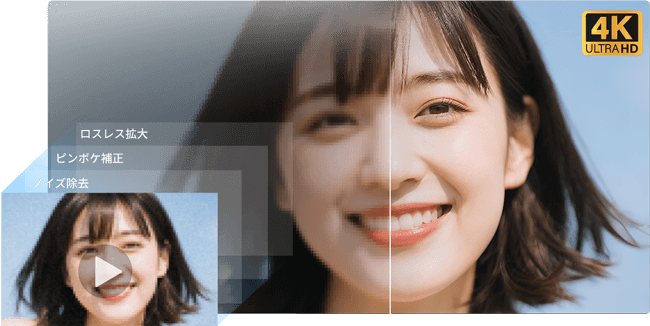�X�}�z��������掿��������@�iiPhone�EAndroid�j�I�B�e�ݒ�A�A�v��/�\�t�g�̊��p�A��e�N�j�b�N
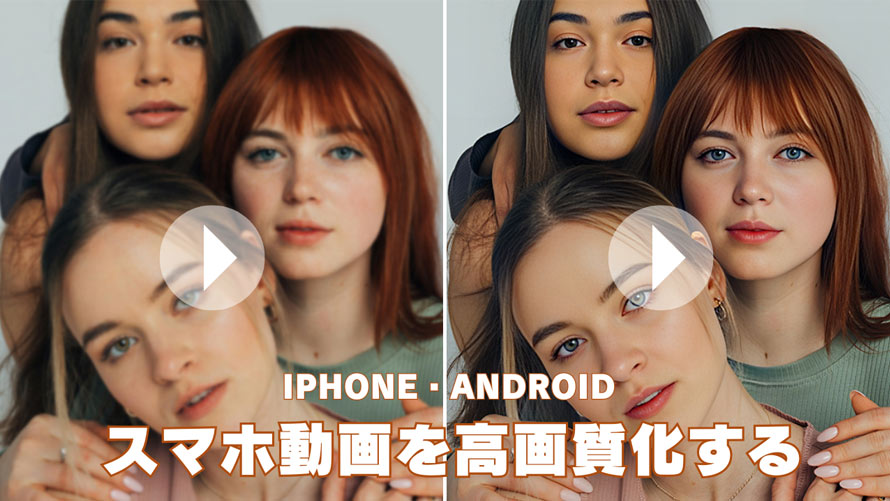
�X�}�z�œ�����B�e������A�u�Â��Ċ炪�����Ȃ��v�u��u�����Ђǂ��v�u�𑜓x���Ⴍ��SNS�ɓ��e�ł��Ȃ��v�ƃK�b�J�������o���͂���܂��H
�Â��X�}�z�ŎB�e���������A�ݒ�~�X�ʼn掿����������́A�ŐV��AI�Z�p���g�������قǑh�点���܂��B
�{�L���ł́A�ŐV��AI�A�v�����ƃv�����g���掿����e�N�j�b�N��iPhone�EAndroid���Ή��ʼn���B�B�e�O�̐ݒ肩��ҏW��̕�܂ŁA�X�}�z��������I�ɑN����������@�����S�ԗ����܂��B
- �X�}�z��������掿��������@�Ȃ�A�ŐV��AI�c�[�����ő�&�ŋ��I
��𑜓x�E�m�C�Y�E�u���ɔY�ތÂ��Ƒ������SNS�p�N���b�v���AAI���킸��3�X�e�b�v��4K�̋P���ɑh�点�܂��B���{���[�U�[���瑱�X�Ɓu�v���o��������߂����v�Ƃ̐����͂�Aiarty Video Enhancer�ŁA�����Ë����Ȃ��掿����ɓ���܂��傤�B
- 🎁 ���{���[�U�[�Ɏh����3�僁���b�g�F�F
- 🎯 �p�r��AI���f���ōœK���FmoDetail-HQ v2�i���E���R���i�j�ESmooth-HQ v2�i�l���E�����j�EsuperVideo vHQ�i��i�j����I���B�f�ނɂ҂�����̕���\�B
- ⚡ �������x�͋ƊE�ő��N���X�FGPU���p��95%�̍œK���v�ŁA���c�[����3�{�̑��x�i��F25�� vs ����75���j�BTurbo���[�h���ڂ�RTX 3060���ł͎���31.3FPS��B���B
- 🎀 ���S�I�t���C�������ň��S�F�N���E�h�c�[���̂悤�ȃA�b�v���[�h�s�v�B����PC�ŏ������邽�߁A�Ƒ������Ɩ��f�ނ̘R�k���X�N�[���B
�N�ł���y�Ɂg����N�����E���掿���h�������ł���c�[���Ƃ��āAAiarty Video Enhancer�͍��A���{�ł��ł����ڂ���Ă���I�����̂ЂƂł��B���Ђ��̋@��ɁA�v�����̉f���̌������Ȃ��̎�ɁB👇👇

�Ȃ��X�}�z����̉掿�͈����Ȃ�̂��H��Ȍ����Ƒ�
�B�e�O�̏�����9���I���掿�X�}�z����̂��߂̐ݒ�p
�����ő����I�X�}�z��������掿��������@�iAI�A�v��/�\�t�g�̊��p�j
�Ȃ��X�}�z����̉掿�͈����Ȃ�̂��H��Ȍ����Ƒ�
�X�}�z����̍��掿���Ɏ�肩����O�ɁA�܂��́u�B�e���̎��s��h����{�v���������Ă����܂��傤�B
��掿����̌����𐳂�����������A�����ʓI�ȑƂ�܂��B
�ȉ��ł́A�掿�ቺ�̎�Ȍ����Ƃ��̑�����Љ�܂��B
�@�A�𑜓x�E�t���[�����[�g�̌����Ƃ�
- �Â��X�}�z�⏉���ݒ�̂܂܂��ƁA�𑜓x��360p��480p�Ƃ�������掿�ɂȂ�����A30fps�ȉ��œ������J�N�����肵�₷���Ȃ�܂��BSNS�ւ̓��e�ɂ͕�����Ȃ��掿�ł��B
- ��F
- �ݒ�A�v�����J���A�𑜓x�͍Œ�ł�Full HD�i1080p�j�ɁA���炩�ȓ������d������ꍇ��60fps�ȏ�ɕύX���܂��傤�B
�A�A��u���ƈÏ��m�C�Y
- �X�}�z�̏��^�Z���T�[�͈Â��ꏊ�Ɏア���߁A�莝���B�e�ł͎�u����m�C�Y���������A�掿���傫���ቺ���܂��B
- ��F
- iPhone�F�ݒ� > �J���� > �u��Ԃ��i�g���j�v���I���ɂ���
- Android�F�O�r��X�^�r���C�U�[���g�����A�u�A�N�V�������[�h�i��Ɠx�j�v�@�\�����p�B�Ï��ł́uFPS���������v��24fps�ɉ�����ƁA��薾�邭�B�e�ł��܂��B
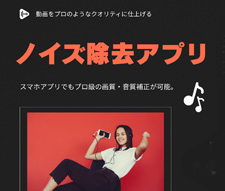
�X�}�z�ŎB��������́g�m�C�Y�h�ɂ��Y�݂ł����H�{�L���ł́A���S�����Ŏg����m�C�Y�����A�v�������I���Ă��Љ�܂��BAI�Z�p�ʼn掿�≹�����v�����Ɋi�グ�ł���u�m�C�Y���� �A�v�� �����v�̑I�ѕ���g�������O�����B
�B�ASNS�A�b�v���[�h�ɂ�鈳�k
- �����SNS�ɃA�b�v���[�h����ƁA�����I�Ɉ��k����ė֊s���ڂ₯�����ł��B���Ɍ��̉𑜓x���Ⴂ�Ɖe�����傫���Ȃ�܂��B
- ��F
- �ҏW���Ƀr�b�g���[�g��10〜20Mbps�ɐݒ肵�A�A�b�v���[�h��Wi-Fi���ōs���܂��傤�B
�B�e�O�̏�����9���I���掿�X�}�z����̂��߂̐ݒ�p
�ǂ�قǗD�ꂽ�ҏW�c�[�������p���Ă��A���̑f�ނ̎���������Ό��ʂɌ��E�������܂��B������A�X�}�z�ō��掿������B��ɂ́A�B�e�O�Ɉȉ��̐ݒ���m�F���܂��傤�B
- �𑜓x
- �ݒ�A�v�� > �J���� > �r�f�I�B�e�iiPhone�j
- �J�����A�v���ݒ� > ����T�C�Y�^�𑜓x�iAndroid�j
- ����g���F�t��HD�i1920�~1080�j�ŏ\��
- ��荂�掿�F4K�i3840�~2160�j��I��
- �t���[�����[�g�iFPS�j
- �ݒ�A�v�� > �J���� > �r�f�I�B�e�iiPhone�j
- �J�����A�v���ݒ� > FPS�iAndroid�j
- 30fps�F�W���I�Ȋ��炩��
- 60fps�F�X�|�[�c��X���[���[�V��������
- 24fps�F�V�l�}�����o
- HDR�r�f�I
- �ݒ�A�v�� > �J���� > �r�f�I�B�e > HDR�r�f�I�iiPhone�j
- �J�����A�v���ݒ��HDR��ON�iAndroid�j
- �t���▾�Í��̑傫���V�[���ňЗ͂�
- ��u���
- iPhone�F��{�����B�V�l�}���[�h�Ȃǂ͗v�m�F
- Android�F�ݒ���̎�u����^�X�^�r���C�U�[��ON
- �O�r��W���o���g�p����������
������K�ɐݒ肷��A�X�}�z����̉掿�������ƃA�b�v���܂��B���ЎB�e�O�Ƀ`�F�b�N���Ă݂Ă��������B
�����ő����I�X�}�z��������掿��������@�iAI�A�v��/�\�t�g�j
�B�e��̓���ł��AAI�����p�����A�v����\�t�g���g���A���Ⴆ��قǍ��掿�ɕ���邱�Ƃ��ł��܂��B
�@�A�A�v���ŃX�}�z��������掿��������@
��y�ɃX�}�z���Ŋ���������Ȃ�A������AI�A�v�����������߁B�����ł��\���Ȍ��ʂ������܂��B
| �A�v���� | Remini | PowerDirector | CapCut | EnhanceFox |
| �Ή�OS | iOS/Android | iOS/Android | iOS/Android | iOS/Android |
| ������ | �����ł�1��5��܂ŁiAndroid�Łj | �����ł͓���������i�L����550�~/���ʼn����j | ��{�@�\�̂ݖ����A4K�o�͂͗L���v�����i1,350�~/���j | �����ł�1��3��܂Łi�L�������ʼn����j |
| ���� | ��̃f�B�e�[�����d�_�I�ɕ�B�ڂ₯���l������������h�� | AI�������Łu�m�C�Y�����v�u�t���[����ԁv�u�J���[��v�u��u����v�����s | �u�N�����v�@�\�Ń����^�b�v��B�g�����h��BGM��G�t�F�N�g���L�x | ����ʓ���̃U���������I�Ɍy�� |
| �K�������� | �l�����S�̎v���o���� | �Â�����̕����A��i�̃m�C�Y���� | �V���[�g����A���i�Љ� | ���m�N���f���̕��� |
| ���� | ����I��➡️ �u�r�f�I�G���n���X�v�^�b�v➡️ AI�����҂��i��10�b�̓����2�����x�j | �A�v���N��➡️�u���捂�掿���v�I��➡️����ǂݍ���➡️AI����➡️�u�掿�����߂�v�{�^���ŏ��� | ����ǂݍ���➡️�u�����v➡️�u�N�����v�X���C�_�[���E�ɒ��� | ����I��➡️�u�m�C�Y�����v�X���C�_�[�� |
| �����Ă���l | �Â��Ƒ������W���ʐ^�̏C������������ | ���S�҂ł��v�����݂̕���������� | SNS�p�ɃT�N�b�ƕҏW�������� | ��i�≮������̕���������� |
| ���� | ��̃f�B�e�[�������ɓ��� | �m�C�Y�����~�t���[����ԁ~AI�J���[���������� | TikTok�����ҏW�A�v���ABGM�t���e���v���[�g�L�x | ��������̎����J���[�� |
AI�A�v���uRemini�v�ŃX�}�z��������掿������菇
-
Step1�F iOS���[�U�[��App Store�AAndroid���[�U�[��Google Play Store����Remini�A�v�����_�E�����[�h���ăC���X�g�[�����Ă��������B
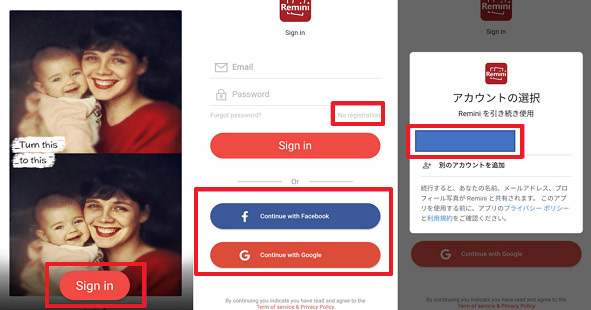
-
Step2�F�A�v�����J���A�z�[����ʂɕ\�������uVideo enhance�v→�u+�v�{�^�����^�b�v���A�掿�����P�����������I�т܂��B
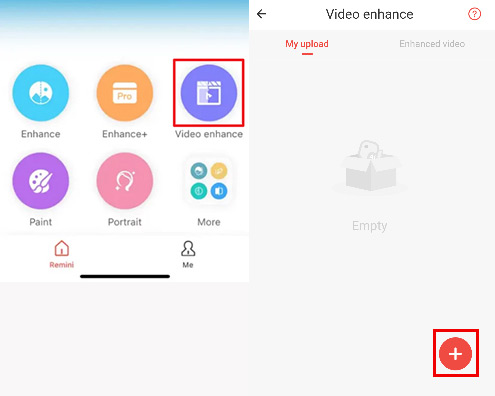
-
Step3�F�����I����A�����I�v�V��������u����̍��掿���v��I��ł��������B�K�v�ɉ����ĕ�ݒ�����邱�Ƃ��\�ł��B
-
Step4�F�ݒ肪����������u���掿���v�{�^���������Ă��������BRemini�������I�ɓ���̉掿�����コ���܂��B
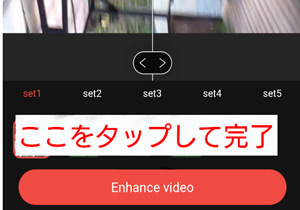
-
Step5�F�������I��������A�ҏW���ꂽ������f�o�C�X�ɕۑ����邱�Ƃ��ł��܂��B
�A�A�\�t�g�ŃX�}�z��������掿��������@
�����Ԃ̓��揈����4K�A�b�v�X�P�[���ɂ́APC�p�\�t�g�����|�I�ɗL���ł��B
���ɖ{�i�I�ɍ��掿����ڎw���Ȃ�A�L���̃p�\�R���p�\�t�g���������߂��܂��B
AI�̏����\�͂��i�i�ɍ����A�����x�ȕ���\�ł��B
| �\�t�g�� | Aiarty Video Enhancer | VideoProc Converter AI | 4DDiG AI���捂�掿�� | Filmora |
| �Ή�OS | Windows�EMac | Windows�EMac | Windows�EMac | Windows�EMac |
| ������ | �����̌��ł���i90��〜1�N�j | �L���i��42.95�h���j/�̌��ł��� | ���z3,000�~〜 | �����Łi����������j/�L���v����5,000�~/�N |
| ���� | ����+�t���[����ԁi120FPS�j+�����m�C�Y���� | ���t�H�[�}�b�g�ϊ�+��u���+�o�b�`���� | �F�+��u���+�������F | �X�}�[�g�ҏW+�t�B���^�[�^�g�����W�V����+�����m�C�Y���� |
| �K�������� | �R���T�[�g���i�B�e�A�����̑����Z�ړ���Ȃ� | ���s����܂Ƃ߁A�A�N�V�����J�����f���A��ʎB�e�f�ނ̈ꊇ���� | �Ƒ������Βk�A�Â��t�B�����̃f�W�^�������Ȃ� | SNS�p�̃V���[�g����A���sVlog�A���₭�f�� |
| ���� | ����ǂݍ��� ➡️ AI���f���I���i��: superVideo vHQ�j➡️ 4K/120FPS�ݒ� ➡️ �o�́iMP4/H.265�j | ����ǂݍ��� ➡️ [AI����]�^�u�Œ��𑜓x4x�K�p ➡️ �o�͌`����I�� | ����lj�➡️�u��ʃ��f���v�I��➡️�𑜓x�uX4�v�ݒ�➡️�u���������掿���v | �uAI�c�[���v�^�u➡️�uAI�����v�`�F�b�N➡️�u�����v�{�^�� |
| �����Ă���l | �ō��掿�Ɗ��炩�������߂���i4K�A�b�v�X�P�[���^�t���[����ԏd���j | ������ʂɂ܂Ƃ߂ď����������^�`���̕����d������� | �l�������Â��f�������ꂢ�ɂ������� | ����ҏW�������ɍs�������� |
| ���� | �Ï��̐��ׂ��⓮���̊��炩���ő������[�h | �݊����E�����X�s�[�h�E��ʕҏW�ɋ��� | �l����F�ʂ̍Č��͂����� | �ҏW〜�掿�����܂ł��V�[�����X�ɂ��Ȃ��� |
AI�\�t�g�uAiarty Video Enhancer�v�ŃX�}�z��������掿������菇
-
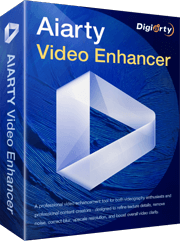 �X�}�z������v���i���ɃA�b�v�O���[�h - �����E���S
�X�}�z������v���i���ɃA�b�v�O���[�h - �����E���S✅ �X�}�z���L�́u�t���E��Ԃ�E�Ï��v���u���ɏC���FmoDetail-HQ v2�ASmooth-HQ v2�AsuperVideo vHQ��3���f����p�r�ʂɑI�Ԃׂ�G
✅ �I�t���C�������F�f�[�^���O���T�[�o�[�ɑ��M�����A�v���C�o�V�[�����S�ی�G
✅ ���������F�ŐVGPU�ŏ������x�ő�95%���p�ATurbo���[�h�ōX�ɍ������G
- �y���O�����z�F
- USB�P�[�u����N���E�h�X�g���[�W�A�t�@�C���]���A�v���ABluetooth�A�܂���AirDrop�iiPhone�̏ꍇ�j�Ȃǂ𗘗p���A���掿���������X�}�z�̓�����p�\�R���֓]�����Ă��������B
-
Step1�F Aiarty Video Enhancer���N����A�z�[����ʂɕ\�������u+�v�{�^�����N���b�N���邩�A��������������t�@�C�����h���b�O���h���b�v�Œlj����Ă��������B�����̃t�@�C�����Ή��\�ł��B
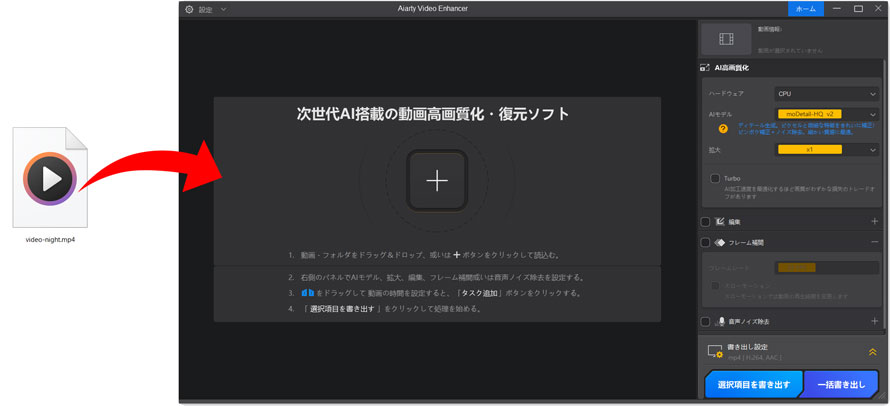
-
Step2�F����t�@�C�����ǂݍ��܂ꂽ��A�E���ɂ���uAI���掿���v�̍��ڂňȉ��̐ݒ���s���܂��B
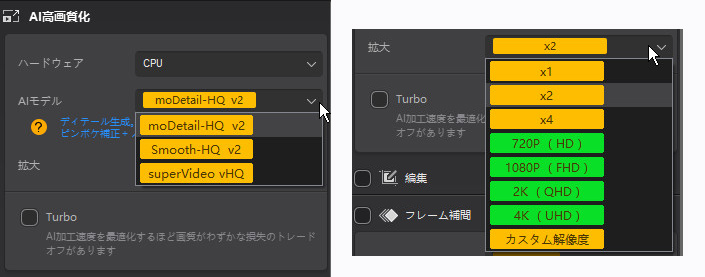
- �n�[�h�E�F�A�F���揈���Ɏg�p����CPU�܂���GPU��I�����܂��B�������x���d������ꍇ�AGPU�̎g�p�𐄏����܂��B
- AI���f���F�uMoDetail-HQ v2�v�uSmooth-HQ v2�v�uSuperVideo vHQ�v��3��ނ�AI���f������Ă��܂��B�p�r�ɍ��킹�đI�����Ă��������B
- �g��F����̊g��{�������̉𑜓x��I��ʼn掿�����コ���܂��B�Ȃ��A1�{�i1x�j�͉𑜓x��ύX�����掿�̂݉��P�������ꍇ�ɍœK�ł��B
- Turbo���[�h�F���̋@�\��L���ɂ���ƃV�X�e�����\�[�X�̏���啝�ɍ팸����A�����X�s�[�h�����サ�܂��B�������A�o�͕i�����킸���ɒቺ����\�������邱�Ƃɂ����ӂ��������B
-
Step3�F���掿���ȊO�ɂ��A�ȉ��̋@�\�𗘗p���Ă���Ȃ�掿���P���\�ł��B
- �ҏW�F����̉�]�┽�]�A�N���b�v�����A�C���^�[���[�X�������s���܂��B
- AI�t���[����ԁF������̃t���[�����[�g���Ⴂ�ꍇ�A�t���[�����𑝂₷���ƂōĐ������X���[�Y�ɂȂ�܂��B
- AI�����m�C�Y�����F�w�i�m�C�Y����菜���A�N���ŃN���A�ȉ������������܂��B
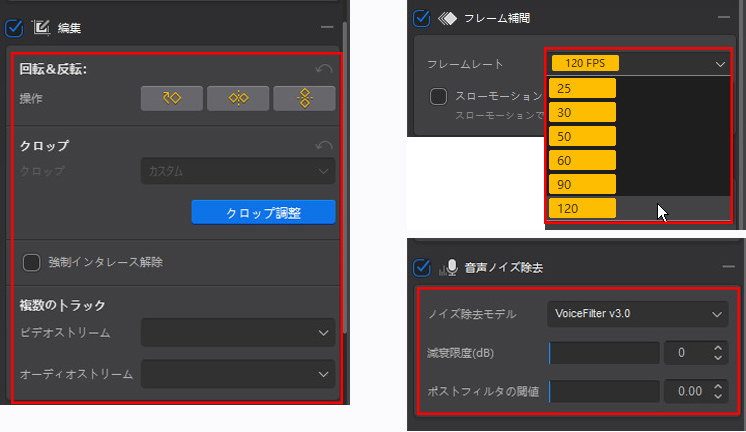
-
Step4�F�u�����o���ݒ�v�Ńt�@�C���`����R�[�f�b�N�A�ۑ��ꏊ���w�肵�܂��B���̌�A�u�I�����ڂ������o���v���N���b�N���Ă��������B�����̓�����ꊇ�ŏ�������ꍇ�́u�ꊇ�����o���v��I�����܂��B
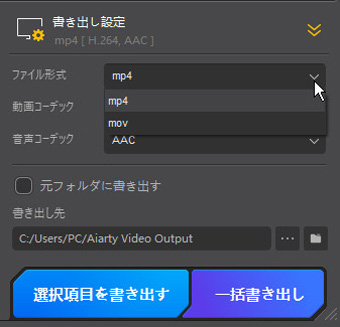
Aiarty Video Enhancer�ŃX�}�z��������掿������O��̌��ʂ͈ȉ��̒ʂ�ł��B
�v���̋Z���������b��{�̕�e�N�j�b�N�ō������悤
�A�v����\�t�g�ɗ��邾���łȂ��A�B�e��Ɏ����Œ����ł����e�N�j�b�N���K������ƁA����ۓI�ȓ��悪���܂��B
- 1�F����F���R�Ȗ��邳�ƃR���g���X�g����y��
- �Â߂ɎB�e���Ă��܂�������ɂ́A�u���邳�{��20�E�R���g���X�g�{��15�i���j�v���ڈ��ł��B
- CapCut�́u������v�@�\���g���A�����^�b�v�Ŏ��R�Ȗ��邳�ɒ����ł��܂��B
- 2��u����F�u���艻�t�B���^�[�v�����p���悤
- ��u���̂��铮��ɂ́AEnhanceFox�̈��艻�t�B���^�[���L���ł��B
- �������A�g���~���O�Ŏ��ӂ��J�b�g����邱�Ƃ����邽�߁A�B�e���ɂ͏����L�߂̍\�}���������߂ł��B
- 3�m�C�Y�����F�g�������ɒ���
- �m�C�Y��������������������ƁA�֊s���ڂ₯�Ă��܂����Ƃ�����܂��B
- �ڈ��Ƃ��ẮA�m�C�Y����20�`30���{�V���[�v�l�X10�����x�p���钲�������ʓI�ł��B
- VivaVideo�́uAI�m�C�Y���_�N�V�����v�͑��삪�V���v���ŏ��S�҂ɂ������₷���ł��B
���B��╗�i�A�y�b�g�A�X�|�[�c�Ȃǂ̓���ł��A���������p����v�����ۂ��d�オ��ɁB���ЁA�����̎�ʼnf�������āA��芴���I�ȃX�}�z�����ڎw���Ă݂Ă��������I
�܂Ƃ߁F�X�}�z��������掿�����āA�v���o�����N�₩�ɁI
�X�}�z��������掿�����邽�߂ɂ́A�B�e�O�̓K�Ȑݒ�A�����ĎB�e���AI�A�v��/�\�t�g�̊��p�ƁA�����g�ł̕�e�N�j�b�N���d�v�ł��B
- �B�e�O�F
- →�@�\���Ȍ��ʂ��m�ۂ��A��u�����O�ꂵ�܂��B
- →�@�����Y�𐴌��ɕۂ��܂��B
- →�@4K�E60fps����{�ݒ�Ƃ��AHDR�����p���܂��B
- �B�e��F
- →�@Aiarty Video Enhancer��Remini�Ȃǂ�AI���掿���c�[���Œ�グ���܂��B
- →�@CapCut�Ȃǂ̓���ҏW�c�[���ŁA���邳�A�R���g���X�g�A�ʓx�A�V���[�v�l�X�A�z���C�g�o�����X�A�m�C�Y������K�ɒ������܂��B
�����̃|�C���g���������邱�ƂŁA���Ȃ��̃X�}�z����͌��I�ɍ��掿�ɂȂ�A�v���o�⊴�������N���Ɏc�����Ƃ��ł���ł��傤�B�����A�������炠�Ȃ��̃X�}�z�ŁA�v���畉���̍��掿������B�e�E�ҏW���Ă݂܂��H

���̋L�����������l�F�~���L
Digiarty�ɏ]�����A���݂͎��AI�n�̋L������i�l�H�m�\�\�����[�V�����̊��p���@�A�\�t�g�E�F�A�A�g�����h���j��S�����Ă��܂��B���S�Җڐ��Őe���݂₷���L������S�����Ă��܂��B